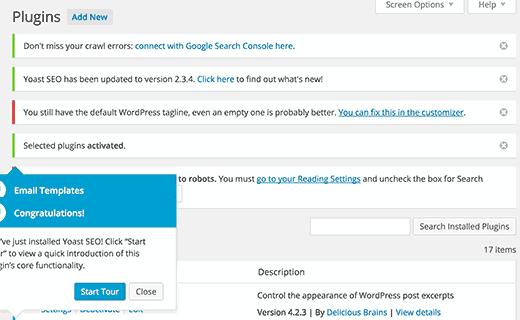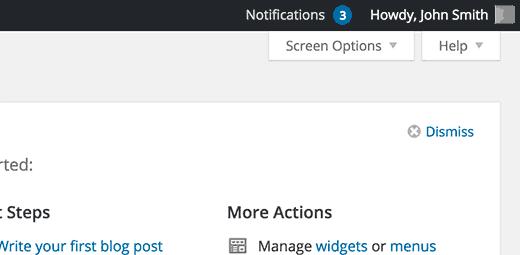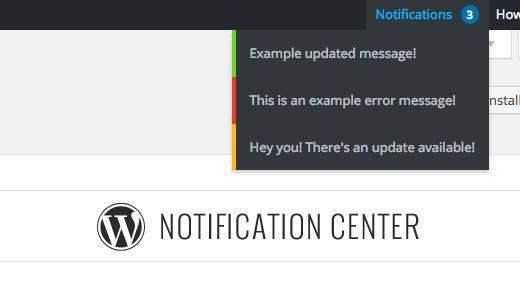如何在WordPress中添加通知中心
您是否厌倦了各种不同插件和主题添加的恼人的WordPress通知?想要控制这些通知?在本文中,我们将向您展示如何在WordPress中添加一个通知中心,该通知中心将这些通知放在您的方式之外,并将它们放在方便的菜单下。
是的,你可以像Facebook通知区一样。
何时以及为什么要在WordPress中添加通知中心?
WordPress允许显示插件和主题管理区域中的通知。有时这些通知会变得很烦人并妨碍您做其他事情。
这看起来很熟悉吗?
如果您正在为客户开发网站,那么插件发出的通知可能会破坏管理区域中的用户体验。你的工作看起来未完成和未完成。
运行多作者WordPress站点时,其他作者也可以看到其中一些通知。这些作者不能采取通知建议的行动,这对他们来说有点烦人,因为他们甚至不能解雇他们。
谢天谢地,您可以通过添加通知中心来解决此问题。
视频教程
订阅WPBeginner
如果您不喜欢视频或需要更多说明,请继续阅读。
设置WP通知中心
您需要做的第一件事是安装并激活WP Notification Center插件。它开箱即用,没有您可以配置的设置。
激活后,插件只会在WordPress工具栏中添加一个新的通知菜单。此通知中心将捕获WordPress插件显示的通知。
新通知由数字表示,您可以通过将鼠标移至通知菜单来查看这些通知。
目前无法解除通知中心的通知。当您采取实际通知中建议的所需操作时,这些通知将仅消失。
您可能还会注意到,通知数量会从管理区域中的一个页面更改为另一个页面。这是因为显示这些通知的原始插件或主题可能将它们配置为仅在某些页面上显示。
WP通知中心为您网站上的客户和作者提供友好的体验。它可以减少杂乱,同时确保您不会错过任何重要的内容。
我们希望本文能帮助您为WordPress网站添加通知中心。您可能还想查看我们的13个插件列表和改进WordPress管理区域的提示。
您是否厌倦了各种不同插件和主题添加的恼人的WordPress通知?想要控制这些通知?在本文中,我们将向您展示如何在WordPress中添加一个通知中心,该通知中心将这些通知放在您的方式之外,并将它们放在方便的菜单下。
是的,你可以像Facebook通知区一样。
何时以及为什么要在WordPress中添加通知中心?
WordPress允许显示插件和主题管理区域中的通知。有时这些通知会变得很烦人并妨碍您做其他事情。
这看起来很熟悉吗?
如果您正在为客户开发网站,那么插件发出的通知可能会破坏管理区域中的用户体验。你的工作看起来未完成和未完成。
运行多作者WordPress站点时,其他作者也可以看到其中一些通知。这些作者不能采取通知建议的行动,这对他们来说有点烦人,因为他们甚至不能解雇他们。
谢天谢地,您可以通过添加通知中心来解决此问题。
视频教程
订阅WPBeginner
如果您不喜欢视频或需要更多说明,请继续阅读。
设置WP通知中心
您需要做的第一件事是安装并激活WP Notification Center插件。它开箱即用,没有您可以配置的设置。
激活后,插件只会在WordPress工具栏中添加一个新的通知菜单。此通知中心将捕获WordPress插件显示的通知。
新通知由数字表示,您可以通过将鼠标移至通知菜单来查看这些通知。
目前无法解除通知中心的通知。当您采取实际通知中建议的所需操作时,这些通知将仅消失。
您可能还会注意到,通知数量会从管理区域中的一个页面更改为另一个页面。这是因为显示这些通知的原始插件或主题可能将它们配置为仅在某些页面上显示。
WP通知中心为您网站上的客户和作者提供友好的体验。它可以减少杂乱,同时确保您不会错过任何重要的内容。
我们希望本文能帮助您为WordPress网站添加通知中心。您可能还想查看我们的13个插件列表和改进WordPress管理区域的提示。